¿Es la lista de elementos más de lo que esperabas? Necesita varias líneas, columnas o celdas para insertar objetos adicionales. Por lo tanto, debe insertar las celdas en una tabla de palabras. ¿Sabes cómo insertar fila, columna, celda en Excel? Podemos fácilmente Inserte la línea en la tabla de palabras (Word de Microsoft 365 y versión anterior MS Word).
Este tutorial le indica cómo agregar línea, columna o celda a una tabla en cuestión. También aprenderá cómo agregar varias líneas a una tabla en un documento de Word.
1. ¿Cómo insertar una línea o columna en la tabla en el documento de Microsoft 365 Word?
Tutorial de video:
Para conveniencia de nuestro lector, proporcionamos este tutorial en un formulario de video. Si está interesado en ver videos tutoriales, haga clic para reproducir. De lo contrario, salte este video tutorial y continúe leyendo.
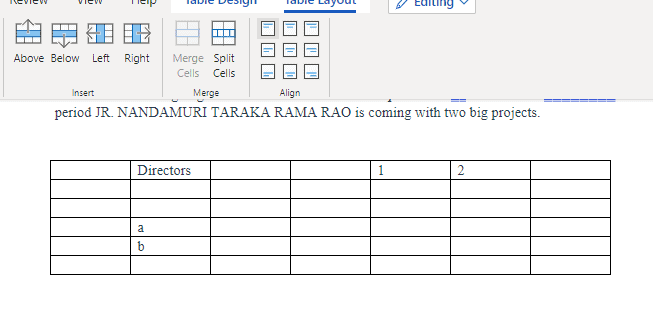
La inserción de una línea o columna en una tabla de palabras es un proceso muy simple, ya sea en el documento de Word Word o Microsoft 365. Primero, discutiremos cómo insertar línea o columna en el documento de Microsoft 365 Word y, por lo tanto, en el documento de Word de la versión anterior de la versión anterior. Siga los siguientes pasos sobre cómo insertar línea o columna en la tabla del documento de Word Microsoft 365.
Tiempo total: 4 minutos
Paso 1: Abrir documento de Word
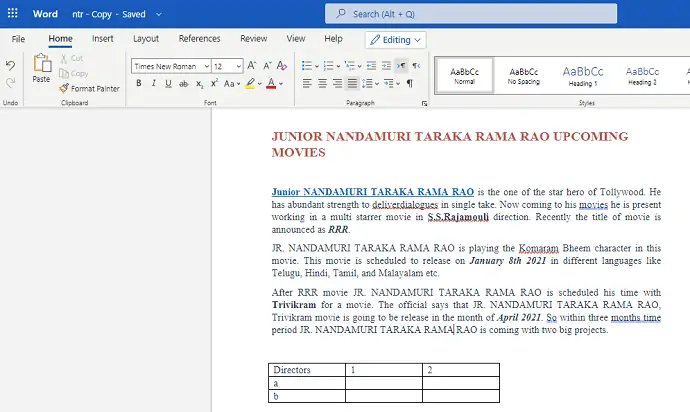
Lo primero que debe hacer es abrir el documento de Word en Microsoft 365 Word donde tiene una tabla. Mueva el cursor a una tabla para la que desea agregar más líneas y columnas.
Paso 2: haga clic en la tabla de la tabla
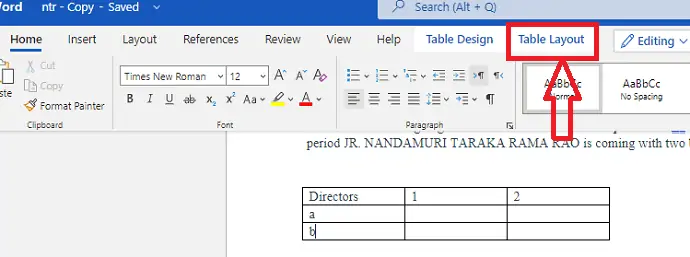
Una vez que llegue a la mesa, coloque el cursor. Al colocar el cursor en la mesa, luego dos nuevas opciones Diseño de mesa Y Tabla de la mesa Aparecerá en la pantalla. Hacer clic Tabla de la mesa opción.
Paso 3: haga clic en cualquier opción de inserción
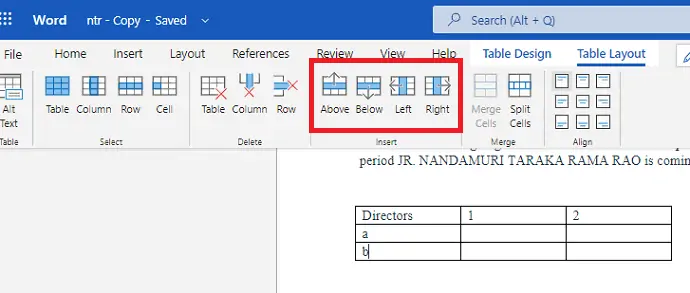
Al hacer clic en la opción de diseño de la tabla, puede ver diferentes opciones para la selección, eliminación e inserción de líneas y columnas en la tabla.
Ir a la sección de inserción. En la sección de inserción, se proporciona principalmente con cuatro tipos de opciones de inserción en las que dos para las líneas y dos para la inserción de la columna.
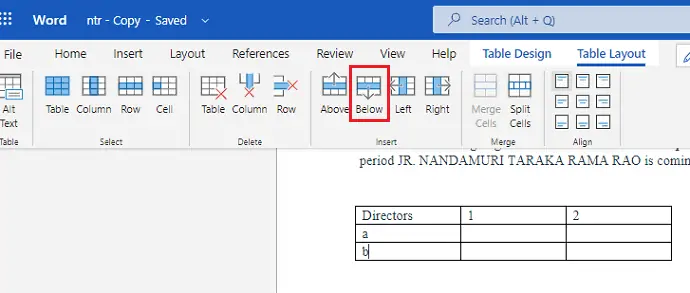
Si desea agregar una línea adicional a la mesa en la parte inferior de todas las líneas, coloque el cursor en la última fila. Ahora haga clic en la siguiente opción que se encuentra en las opciones de inserción. Luego se agrega una nueva línea en la parte inferior de la tabla, como se muestra en la siguiente figura.
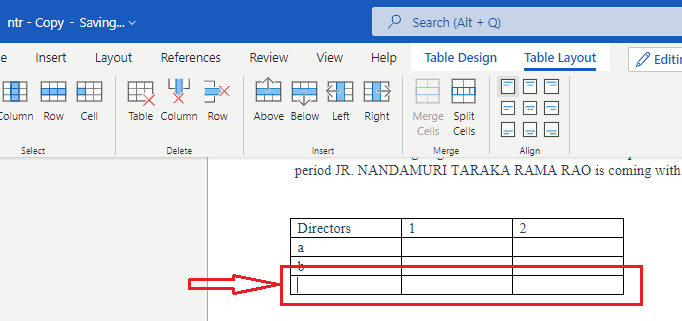
Paso 4: haga clic en la opción derecha o izquierda para insertar la columna
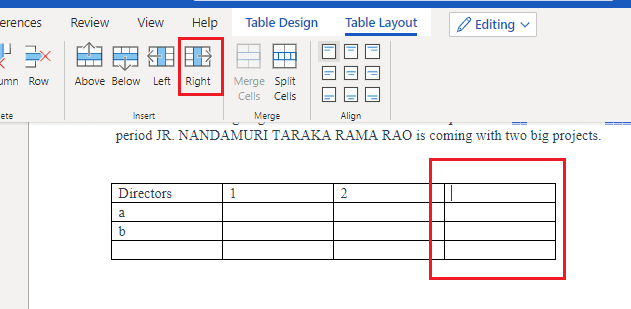
Ahora para insertar columnas adicionales, tiene dos opciones que son izquierda y derecha. Puede usar cualquier persona en función de la posición del cursor.
Si desea agregar una nueva columna antes de la columna donde se coloca el cursor, haga clic en la opción izquierda.
Si desea agregar una nueva columna seguida de la columna donde se coloca el cursor, haga clic en la opción correcta.
Finalmente, podemos decir que el Arriba Y Bajo Las opciones se utilizan para insertar nuevos Archivo en la tabla existente. Izquierda Y Bien Las opciones se utilizan para insertar nuevos columnas en una tabla existente.
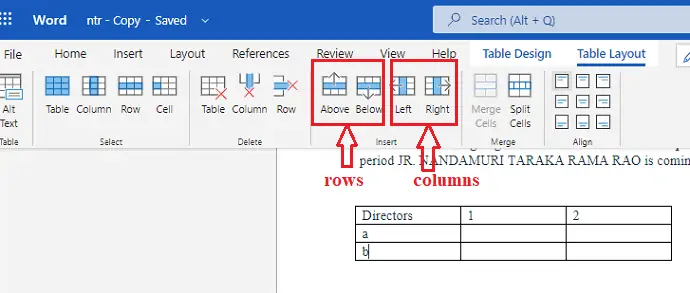
Utilicé todas las opciones de arriba, abajo, izquierda y derecha para una mejor aclaración. Entonces la tabla existente se transforma en una forma que se muestra en la siguiente imagen.
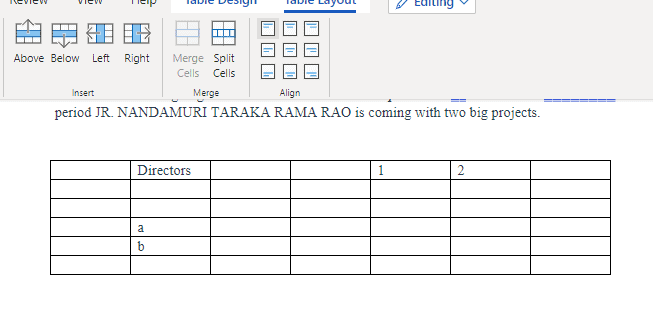
2. ¿Cómo insertar línea / columna en el documento de Versión MS anterior?
Nota: No es aconsejable usar versiones anteriores. Le recomendamos que compre Microsoft 365 para obtener las mejores características.
Puedes hacerlo en dos métodos. Uno de los siguientes métodos se puede usar para agregar una línea o columna a la tabla.
Tutorial de video:
Este artículo también está disponible en formato de video. Si está interesado en ver, reproduce el video a continuación o continúa leyendo.
Método 1:
- Lugar cursor En la tabla donde desea insertar fila o columna.
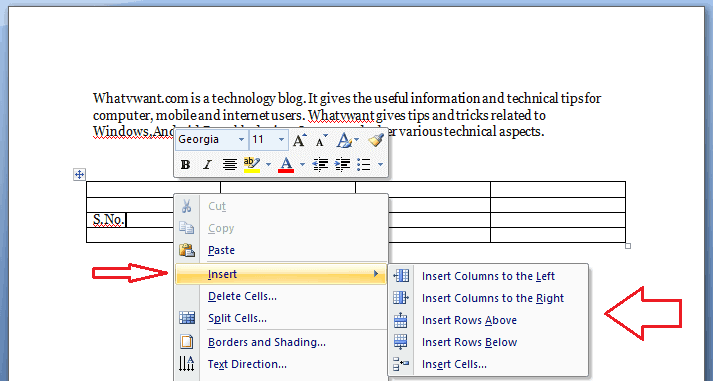
- Haga un clic derecho.
- Ir a "insertar". Verá las opciones disponibles. Seleccione uno para insertar fila o columna.
Método 2:
Coloque el cursor en la tabla donde desea insertar fila o columna.

- Haga clic en "Diseño". Es la última opción en el menú superior, muestra que en la captura de pantalla de arriba.
- Verá cuatro opciones disponibles. Si desea insertar líneas, haga clic en "Insertar arriba" o "Insertar a continuación". Si desea insertar una columna, haga clic en "Ingrese a la izquierda" o "inserte la derecha".
3. ¿Cómo insertar múltiples líneas o columnas a la vez?
De los dos métodos anteriores, es posible insertar solo una fila o una columna. También puede insertar más de una línea o columna.
Seleccione el número de celdas igual al número de líneas o columnas que desea insertar. Por ejemplo, si desea insertar tres líneas, seleccione tres celdas. Si desea insertar tres columnas, seleccione tres columnas. Puede usar las teclas "Shift + Arrow" para seleccionar varias celdas.
Use uno de los dos métodos anteriores para insertar líneas o columnas. Esta vez es posible insertar múltiples líneas o columnas, igual al número de celdas que ha seleccionado.
Conclusión:
Pensemos ahora que ha obtenido detalles completos sobre cómo insertar líneas y columnas en Word Microsoft 365 y la versión anterior. Una vez más, le recomendamos que compre Microsoft 365 porque le ofrece muchas características.
Gracias por leer mi artículo en Inserte la línea en la tabla de palabras. Si te gusta, déjame favorecerlo compartiendo con tus amigos. Sigue Whatvwant Facebook Y Gorjeo Para sugerencias adicionales. Suscríbase a CorreoTotalChannel en YouTube para actualizaciones regulares.

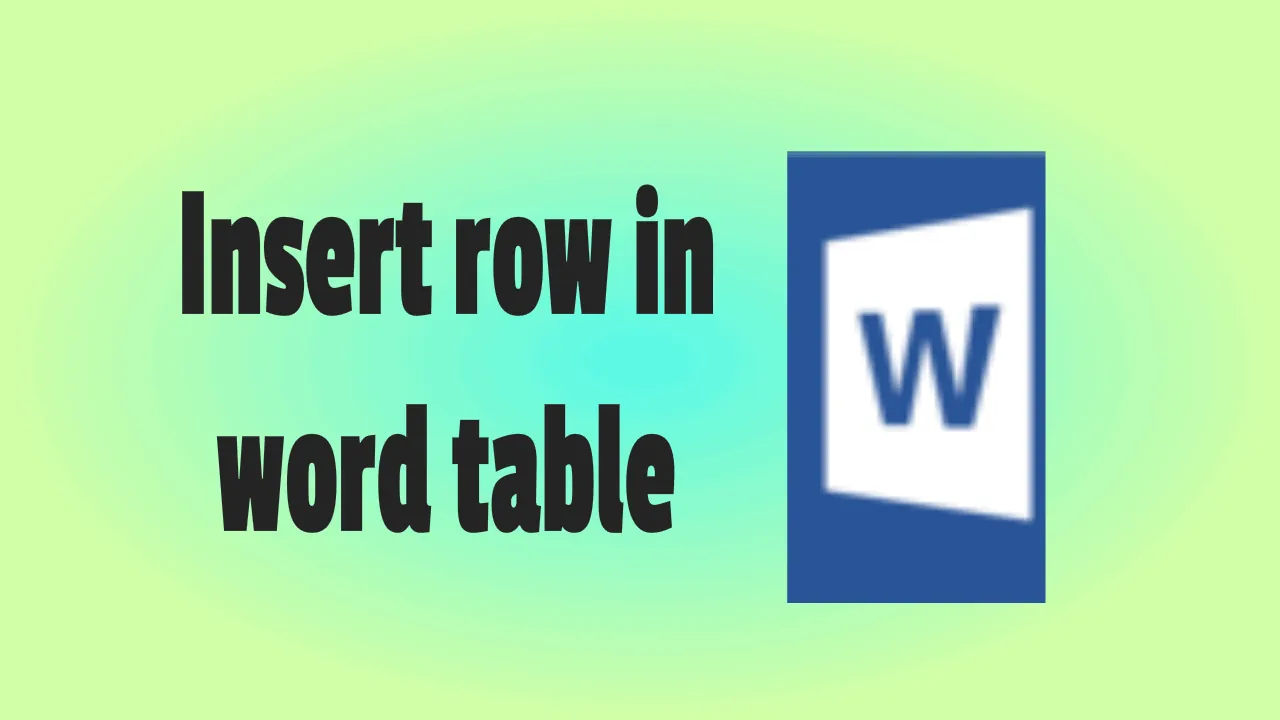
Descubre más contenido